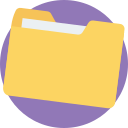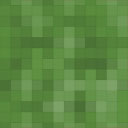Official Integration For Billingo Wordpress Plugin - Rating, Reviews, Demo & Download

Plugin Description
FUNKCIÓK
A hivatalos Billingo plugin használata a Billingo előfizetési csomagokkal rendelkező felhasználók számára funkciókorlátozások nélkül elérhető.
Bővítményünk a 2.0.0-ás verziót követően már a V3-as Billingo API kapcsolatot használja, amelynek köszönhetően még jobbá tehetjük a pluginünket.
Korábbi verzió használata esetén átállási segédletünket itt találod: https://support.billingo.hu/content/797736961
- Manuális számla kiállítás – Amennyiben szereted ellenőrizni a rendeléseid a számla kiállítás előtt, lehetőséged van a számlák kiállítására egyesével. Minden beérkező rendelésnél a megjelenik majd a számlakészítés opció, ahol módosíthatsz a beállításokon is.
- Díjbekérő készítés – Pluginünk segítségével dönthetsz úgy, hogy díjbekérőt küldesz a vásárlóidnak első körben. Ebben az esetben, a függőben lévő rendelési állapotban egy díjbekérőt küldünk ki, majd a befizetést követően egy számlát tudsz kiállítani a rendelésről. A díjbekérő készítést fizetési módonként is beállíthatod.
- Automata számlakészítés – Az automatizmusok nagyban segíthetik az adminisztratív teendőid, emellett rengeteg időt spórolhatsz. A beállítási lehetőségek között megadhatod, hogy milyen rendelési állapotban kerüljenek kiállításra a számláid. Természetesen dönthetsz úgy, hogy elsőre csak piszkozatot készítesz, így lesz egy ellenőrzési lehetőséged is
- Automatikus sztornózási lehetőség – Abban az esetben, ha a vásárlód visszamondja a rendelését, viszont már kiállítottad a számlát, lehetőséged van a felületről sztornózást indítani. Megadhatod, hogy melyik rendelési állapotban készítsünk neked sztornó számlát.
- Számla típus választás – Kiválaszthatod, hogy vásárlóid számára hagyományos, vagy elektronikus számlát szeretnél kiállítani a webshopodból. Természetesen bármikor módosíthatsz, ha esetleg változtatni szeretnél.
- Nyelvesítési opciók – Számláid Magyar, Angol, Német, Francia, Horvát, Olasz, Román és Szlovák nyelven egyaránt kiállíthatod. Ezen felül bekapcsolhatod azt is, hogy ha valaki a weboldaladtól eltérő nyelven használja a böngészőjét, az adott nyelven kerüljön kiállításra a számla. Ehhez az opcióhoz WPML és Woocommerce Multilingual bővítményre is szükség van.
- Megjegyzések kezelése – Van lehetőséged arra, hogy globálisan adj megjegyzést a számláidhoz, de természetesen egyesével is tudod módosítani a kiállított számlák megjegyzéseit. Ezen felül hozzáadhatod a Barion tranzakciós fizetési azonosítót és a termékeid cikkszámát hozzáadhatod a tételek megjegyzéseihez is.
- Adószámmal kapcsolatos funkciók – Bizonyos vásárlási esetekben előfordul, hogy az adószámot fel kell tüntetni a kiállított számlákon. Ennek a megadását a WooCommerce alapvetően nem teszi lehetővé, viszont bővítményünk segítségével a rendeléseknél bekérheted a vásárló adószámát, majd ezt a kiállított számlán könnyedén, automatikusan megjelenítjük számodra.
- ÁFA beállítások – Nem a szokványos ÁFA beállításokat kell használnod? Esetlegesen vannak olyan tételek a termékeid között, amelyeket 0%-os ÁFA helyett AM vagy egyéb más jelöléssel helyettesítenél? Semmi gond, mert erre is tudunk megoldást nyújtani számodra. A beállításaidnál megadhatod, hogy az ÁFA felülírás a teljes termékpalettádra érvényes legyen, vagy csupán a 0%-os termékekre, ezen felül megadhatod azt is, hogy a szállítási díjakra vonatkozzon e a felülírás vagy sem. Természtesen, felsoroltuk neked azokat a választási lehetőségeket is a felületen, amellyel felülírhatod az alapértékeket.
- Fizetési módok és kapcsolódó funkciók – A WooCommerceben telepített fizetési módok megjelennek a Billingo modulban. Minden fizetési módod mellett kiválaszthatod azt, hogy mi jelenjen meg a kiállított számlán. Tehát, ha például közvetlen banki utalással fizet valaki, beállíthatod, hogy a számlán a fizetés módja átutalás legyen. Ezen felül minden fizetési mód esetén beállíthatod azt is, hogy hozzunk e létre díjbekérőt, vagy ha az adott rendelés sikeres volt, fizetettnek jelöljük e a kiállított számlát/díjbekérőt. Tehát, ha online bankkártyával fizet a vásárlód, és sikeres a vásárlás, az automatikusan kiállított számla egyből fizetettként kerül kiállításra.
- Kuponok használata – Abban az esetben, ha webáruházadban kuponokat is használsz, a kiállított számláidon ezek a kedvezmények is meg fognak jelenni. Ehhez csupán engedélyezned kell a webshopban a kuponhasználatot, majd a Billingo bővítmény ezt automatikusan feltünteti a számláidon.
- Számla értesítő rendszer – A vásárlók tájékoztatása mindig elsődleges szempont a rendelésekkel kapcsolatosan. Ebből nem maradhat ki a számlázás sem. Az általunk készített bővítmény segítségével automatikusan e-mailben elküldheted a felhasználóidnak a kiállított díjbekérőket és számlákat egyaránt.
- Rendelések kezelése – A rendelésektől kiállított számlák közvetlenül a rendeléskezelőből is megnyithatók. A PDF fájl letölthető a rendelési adatlapról. Minden számla készítésénél létrehozunk egy megjegyzést a rendeléshez, amin láthatod, hogy mikor és milyen sorszámmal készült el az adott számla.
- Támogatás és hibakezelés – Bővítményünk fejlesztése során törekszünk arra, hogy minden jelzést megfelelően tudjunk kezelni. Ahhoz, hogy a bejelentéseknek könnyedén utána tudjunk járni, elhelyeztünk egy hibakereső kódot a pluginünkben. Ennek a kódnak és a naplófájloknak köszönhetően, kérdés esetén azonnali segítséget tudunk nyújtani számodra kollégáinkkal.
HASZNÁLAT
Az összekötés a két felület között rendkívül egyszerű. Folyamatosan frissítjük felhasználói kézikönyvünkben az összekötésre vonatkozó segédletünket is, ahol lépésről lépésre mutatjuk be a bővítmény használatát.
A segédletet ide kattintva érheted el: https://support.billingo.hu/content/97255646
Pár kiemelt pont a működéssel kapcsolatosan:
* Telepítést követően a WooCommerce/Beállítások menüpontban a Billingo fülön add meg a fiókodból kinyert API kulcsokat, majd ments rá a felületre.
* Állítsd be a számodra megfelelő opciókat a funkciólistában.
* Ezt követően a rendeléseidnél megjelenik jobboldalon egy számla szerkesztésre vonatkozó felület, itt manuálisan is ki tudod állítani a számláid rendelésenként.
* Amennyiben az automatikus számla készítést választottad, a rendelés megfelelő állapotba állítását követően (pl.: Teljesítve) kiállítjuk a számlát.
* Bizonyos rendelésenként az opciók gombra kattintva kikapcsolhatod a számlázást és adhatsz hozzá egyéni megjegyzést is.
* Választhatsz ki sztornó állapotot is, így, ha a megadott rendelési állapotra állítod a rendelés státuszát (Pl.: visszamondva), a sztornó számla automatikusan elkészül.
EGYÉB INFORMÁCIÓK
A számla tételek és információk generálás előtt módosíthatók a wc_billingo_clientdata és wc_billingo_invoicedata filterekkel. Előbbi az ügyfél adatokat módosítja, utóbbi a számlán lévő tételeket. Ez minden esetben az éppen aktív téma functions.php fájlban történjen, hogy az esetleges plugin frissítés ne törölje ki a módosításokat!
Például:
<?php
// Számlanyelv változtatás
add_filter('wc_billingo_invoicedata', 'wc_billingo_lang', 10, 2);
function wc_billingo_lang($data, $order) {
$data['template_lang_code'] = 'en';
return $data;
}
Screenshots
No screenshots provided